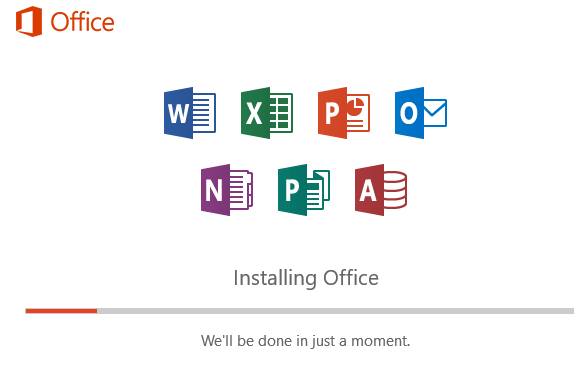
Mit Office 365-Produkten für Privatanwender, Privatanwender oder Unternehmen können Sie auf alle Office-Produkte von Microsoft auf Ihrem Desktop, Tablet oder Mobiltelefon zugreifen. Es ist viel besser, als jede Office-Version einzeln zu kaufen und einen Produktschlüssel einzugeben, wie wir es früher tun mussten.
Mit Office 365 erhalten Sie kostenlose Updates, sobald eine neue Version veröffentlicht wird, und Sie können Ihre Office-Kopie ganz einfach von einem Computer auf einen anderen verschieben. Wenn Sie Privat oder Geschäftlich betreiben, können Sie Office ohne Probleme auf mehreren Computern installieren.
Office 365 installiert jedoch standardmäßig 32-Bit-Versionen von Office auf Systemen. Ich vermute, sie tun dies aus Kompatibilitätsgründen. Die meisten modernen Computer unterstützen jedoch 64-Bit- und 64-Bit-Betriebssysteme. Warum sollten Sie 32-Bit-Software installieren, wenn Sie dies vermeiden können?
In diesem Artikel zeige ich Ihnen, wie Sie die 64-Bit-Version von Office mit Office 365 installieren können.
Schritt 1 - Deinstallieren Sie die aktuelle Version von Office
Erstens, wie können Sie feststellen, ob Sie die 32-Bit-Version von Office verwenden oder nicht? Das ist einfach. Einfach offen Taskmanager. Sie können das tun, indem Sie die STRG + VERSCHIEBUNG + ESC Tastaturkürzel oder durch Klicken mit der rechten Maustaste auf die Schaltfläche Start und Auswählen des Task-Managers.

Jedes Programm, das die (32 bit) Text, der rechts neben dem Programmnamen aufgeführt ist, ist eine 32-Bit-Anwendung. Wie Sie sehen, ist meine Version von Excel derzeit 32-Bit. Bevor wir das tun können, müssen wir die aktuelle Version von Office deinstallieren. Das Tolle an Installationen und Deinstallationen von Office 365 ist, dass sie so viel schneller sind als in früheren Zeiten, in denen die Installation von Office 30 Minuten dauerte.

Klicke auf Startdann klicken Sie auf die die Einstellungen Symbol (Zahnradsymbol) und klicken Sie dann auf Apps und dann nach unten scrollen, bis Sie sehen Microsoft Office 365. Klicken Sie darauf und dann auf Deinstallieren.

Die Deinstallation von Office sollte nicht länger als ein paar Minuten dauern. Sobald dies geschehen ist, müssen Sie sich bei Office 365 anmelden. Wenn Sie die persönlichen oder Home-Versionen verwenden, können Sie zu stores.office.com gehen. Melden Sie sich mit Ihrer Microsoft-ID an und klicken Sie oben auf Ihren Namen und dann auf Mein Konto.

Sie sehen dann oben links die Schaltfläche Installieren. Hier erfahren Sie auch, wie viele Installationen Sie derzeit insgesamt verwendet haben.

Nun ist dieser Schritt wichtig. Ich mag den großen Install-Button rechts nicht! Stattdessen müssen Sie auf klicken Sprache, 32/64-Bit und andere Installationsoptionen.

Auf dem nächsten Bildschirm können Sie die Version von Office auswählen, die Sie installieren möchten. Ich wähle normalerweise nur Büro - 64-Bit. Sie können auch auswählen Büro InsiderDamit können Sie die absolut neuesten Versionen vor allen anderen erhalten. Diese Versionen können jedoch auch weitere Fehler enthalten. Schleppend ist normalerweise stabiler als Schnell.

Das ist alles. Jetzt sollte Office installiert werden und Sie sollten mit der 64-Bit-Version gut zurechtkommen.
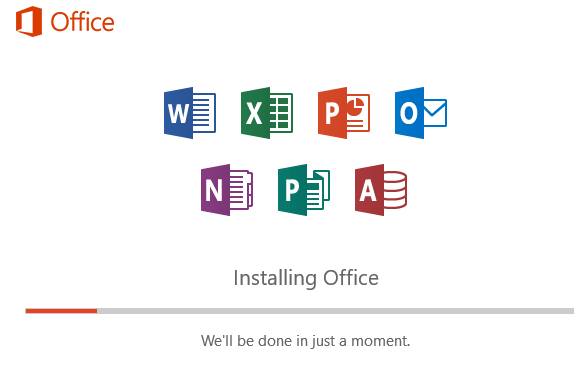
Schließlich können Sie überprüfen, indem Sie zum Task-Manager zurückkehren und feststellen, dass der 32-Bit-Name jetzt vom Programmnamen entfernt ist.

Meiner Meinung nach läuft 64-Bit-Software besser auf 64-Bit-Hardware. Sie sollten insgesamt weniger Abstürze und weniger Probleme haben. Genießen!

